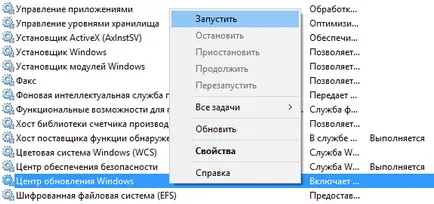Hogyan lehet törölni a cache windows 10 frissítés
Miért törölje a gyorsítótárat a Windows 10 frissítések
Ez az eljárás segít megoldani néhány, a problémákat, amelyek a szállítás és a telepítés a Windows 10 Frissítés:
- Végtelen keresés frissítések;
- Állandó TiWorker.exe rendszer betöltési eljárást
- Hibák a telepítés során a frissítés.
Ezen kívül bizonyos esetekben szabadíthat fel lemezterületet törlésével a régi fájlok cache frissítéseket.
A gyorsítótár törlése a Windows 10 frissítések
1. lépés: Állítsa le a Windows Update (wuauserv)
Nyomja meg a Win + R írja be a services.msc. nyomja meg az Entert.
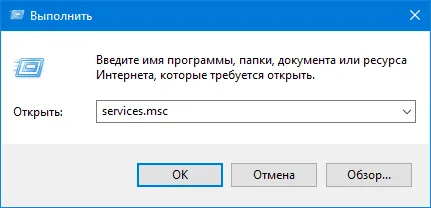
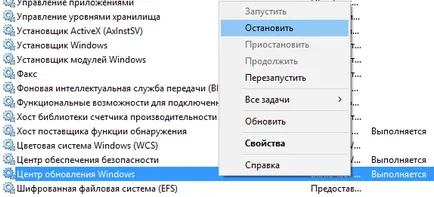
2. lépés: Töröld a tartalmát egy mappába
Nyomja meg a CTRL + A. majd nyomja meg a Delete gombot, és törölje az összes fájlt.
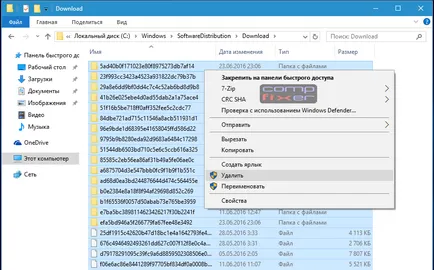
3. lépés: Futtassa a Windows Update szolgáltatást (wuauserv)